GIMP est l'un des éditeurs de photos les plus puissants que l'on puisse trouver à l'heure actuelle, également gratuit. C'est pourquoi beaucoup le considèrent comme un remplacement digne du tout-puissant Adobe Photoshop .
Mais bien sûr, comme d'habitude, c'est une application qui présente quelques lacunes, même si nous pouvons en résoudre certaines. Dans ce cas, nous voulons nous concentrer sur un format qui ne cesse de grandir, RAW . Par conséquent, en supposant que vous êtes habitué à cette application, vous pourriez être intéressé par la façon d'ouvrir des images RAW dans le GIMP susmentionné. Il faut mentionner qu'au début, c'est quelque chose qui ne peut pas être réalisé de manière native, mais que nous pouvons emprunter des voies alternatives pour cela.

Pour commencer, nous vous dirons que dans un premier temps, le téléchargement GIMP depuis son site Web (http://www.gimp.org.es/descargar-gimp.html), lorsque vous essayez d'ouvrir directement un RAW, le programme ne le permet pas. Par conséquent, il nous montrera un message d'erreur dans lequel il indique que nous devons utiliser un chargeur pour ces fichiers spécifiques.
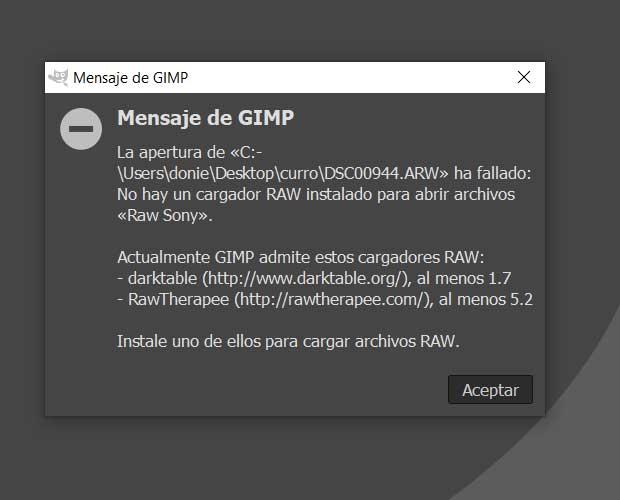
Téléchargez RAWTherapee pour l'intégrer dans GIMP
C'est pourquoi nous allons vous montrer ci-dessous comment résoudre ce problème et ainsi nous pouvons ouvrir les fichiers RAW directement dans GIMP. Par conséquent, comme nous pouvons le voir dans le message d'erreur, nous pouvons intégrer un RAW Danse dans GIMP tout comme RAWTherapee. Dire que c'est une application que l'on peut télécharger depuis ce lien et c'est un logiciel gratuit avec de nombreuses fonctions axées sur l'édition de photos.
Il est vrai qu'il existe d'autres alternatives similaires du même type, mais c'est l'une de celles recommandées par les développeurs du open source programme. C'est aussi celui qui fonctionne le mieux à cet égard. Par conséquent, comme vous pouvez l'imaginer, nous avons téléchargé RAWTherapee depuis son site officiel.
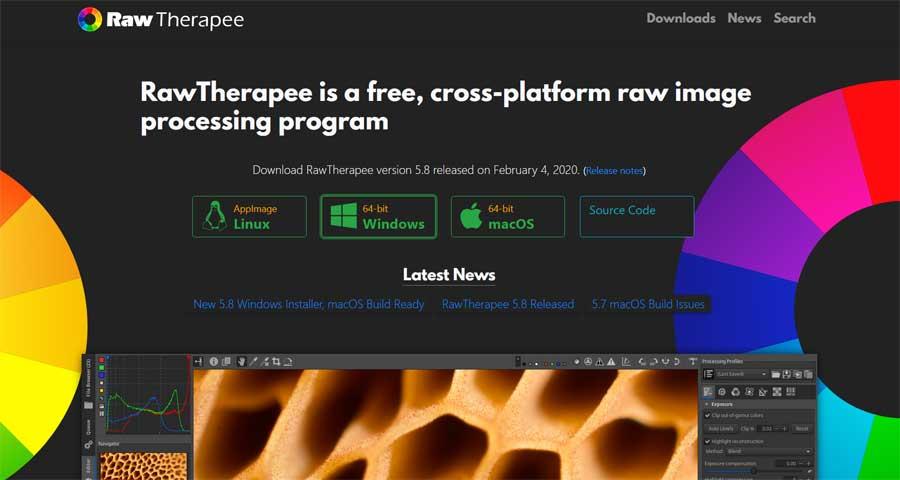
Configurer RAWTherapee
Après avoir téléchargé le programme, nous devons l'installer et l'exécuter sur le système et l'ouvrir comme n'importe quel autre. À ce stade, la première chose que nous faisons est de modifier les préférences de ce programme. Nous allons au menu appelé Préférences, qui a la forme d'un bouton avec un égaliseur situé dans le coin inférieur droit de la interface .
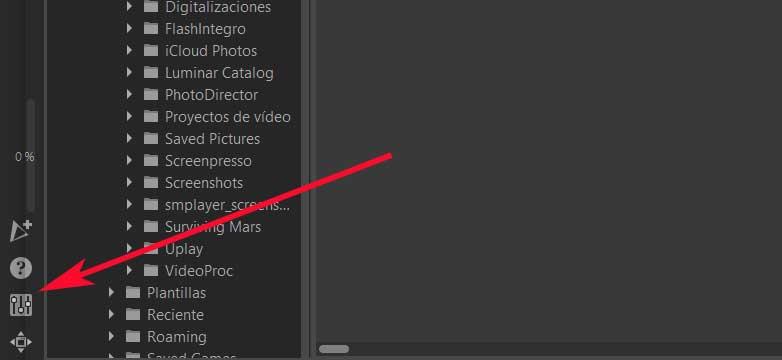
Donc, dans la fenêtre qui apparaît à ce moment-là, nous allons à la section Editeur externe qui se trouve à l'intérieur de l'onglet Général, en bas de celui-ci. Ici, nous vérifions l'option de ligne de commande personnalisée, où nous collons le fichier d'emplacement du disque du GIMP exécutable . En règle générale, nous le trouverons dans le dossier Program Files / GIMP2. Par conséquent, nous n'avons qu'à copier et coller cet emplacement dans l'espace mentionné ci-dessus, comme nous le voyons dans l'image ci-jointe.
Après cela, nous pouvons éditer l'image RAW, soit en l'ouvrant à partir du Explorateur de fichiers ou à partir de la section Emplacements de l'interface principale du programme. Une fois que nous avons trouvé l'image RAW que nous allons éditer, nous double-cliquons dessus. Cela s'ouvrira à l'écran comme n'importe quelle autre photo afin que nous puissions y effectuer les tâches d'édition correspondantes. Il est à noter qu'il s'agit d'un puissant éditeur de photos qui nous présente une multitude de fonctions liées à ce type de tâche et bien sûr, avec un support natif du format RAW.
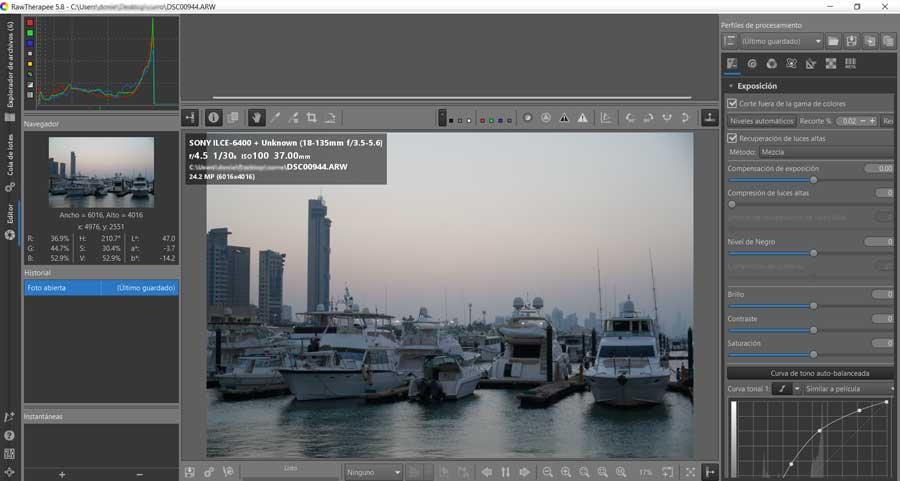
Une fois que nous avons effectué le travail d'édition que nous voulons effectuer ici, nous sommes prêts à l'ouvrir dans GIMP.
Ouvrir les photos RAW dans GIMP
Pour ce faire, nous devons jeter un œil au bas de la fenêtre qui sert de bureau dans Thérapie RAW . Sur le côté droit, nous verrons un petit bouton (dans la fenêtre de contrôle qui apparaît maintenant) avec un pinceau et une palette qui dit Modifier l'image courante dans l'éditeur externe, qui est celui qui nous intéresse.
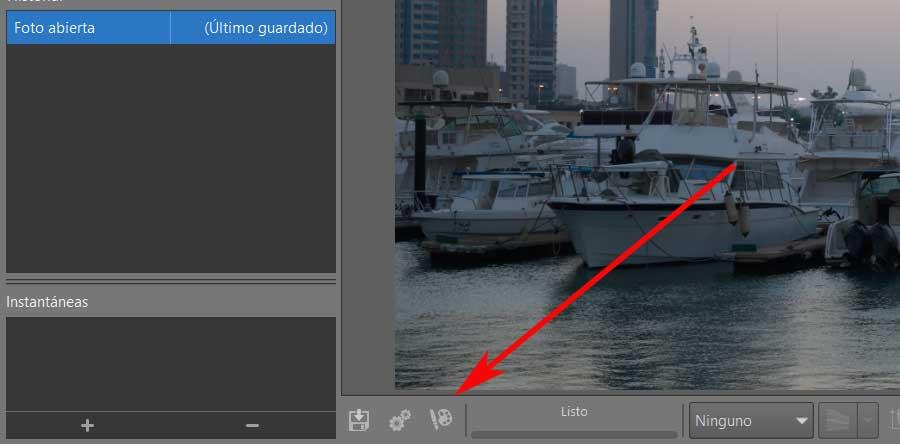
Par conséquent, si nous configurons correctement toutes les étapes précédentes, la photo que nous avons téléchargée ici s'ouvrira désormais sans problème dans GIMP. En fait, RAWTherapee envoie l'image au format .tif au programme dont nous parlons. Ensuite, avant que l'image ne s'ouvre, une boîte d'informations apparaîtra. Il nous demande si nous voulons convertir le profil de couleur de l'image en natif de GIMP RGB espace de travail. De cette façon, nous pouvons conserver le profil de couleur d'origine qui provient de RAWTherapee, ou le convertir en profil de couleur natif de GIMP. La chose habituelle est d'opter pour l'option Garder, un bouton sur lequel on appuie.
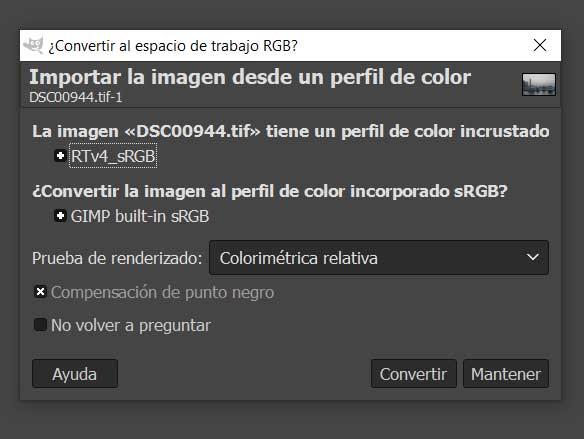
Une fois que nous acceptons cela, la photo que nous avons initialement téléchargée en RAW devrait apparaître sur le Bureau GIMP . Comme nous l'avons vu avec les démarches entreprises, bien qu'efficace, cette méthode n'est pas ce que l'on pourrait dire confortable. Il est vrai que si nous avons généralement des photos Format RAW et que vous souhaitez les ouvrir dans GIMP, ce sera très utile. De plus, une fois que nous répétons le processus plusieurs fois ou trois, nous verrons que c'est quelque chose que nous pouvons réaliser en quelques secondes.
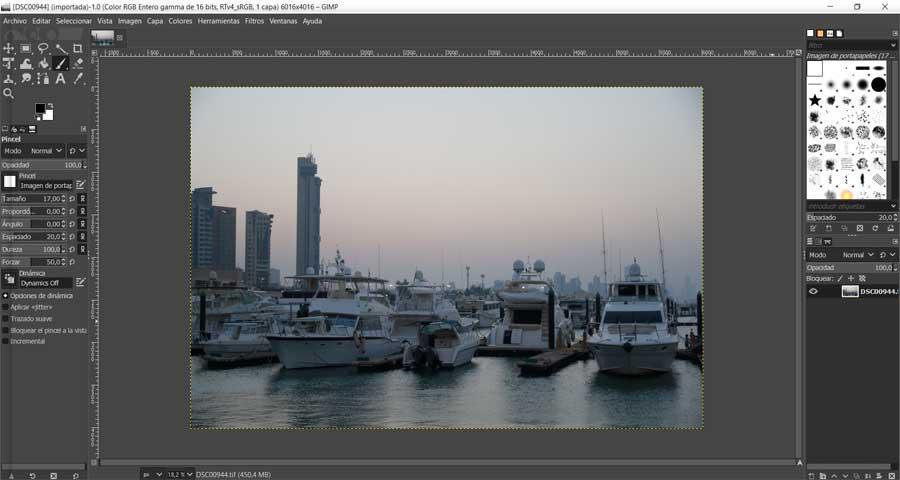
GIMP travaille pour améliorer l'ouverture des images RAW
Avec tout et avec ça, les développeurs du programme open source travaillent pour améliorer ce processus que nous venons de décrire. De cette manière, on s'attend à ce que dans les futures versions du programme, nous puissions ouvrir Images RAW plus rapidement et plus facilement. En fait, c'est quelque chose qui est actuellement testé dans certaines versions expérimentales de l'application, donc il pourrait atteindre tout le monde sous peu.